Ако сте нови у Линуку и Мате радној површиниокружење и желите да направите брзу израду резервних копија подешавања и радне површине, биће заинтересовано да знате да је то лакше него што мислите. Слиједите доњи водич и научите како да користите Дцонф и терминал како бисте правилно направили сигурносне копије ваших Мате десктоп поставки.
СПОИЛЕР АЛЕРТ: Померите се према доле и погледајте видео водич на крају овог чланка.
Инсталирајте Дцонф
Израда резервних копија Мате поставки на радној површини могућа је захваљујући Дцонф-у. То је систем база података на који се многа радна окружења слична Гноме-у ослањају да би дефинисали ствари у радном окружењу за корисника.
На многим Линук инсталацијама, Дцонф алате имамопотребе су већ ту. Међутим, ако вам недостају алати Дцонф (из било којег разлога), најбоље је да следите упутства у наставку и научите како да их поново инсталирате.
Убунту
sudo apt install dconf* -y
Дебиан
sudo apt-get install dconf* -y
Арцх Линук
sudo pacman -S dconf
Федора
sudo dnf install dconf
ОпенСУСЕ
sudo zypper install dconf
Генериц Линук
Користите нејасну дистрибуцију Линука и нисте сигурни како поново инсталирати Дцонф? Отворите свој терминал и претражите алатку за управљање пакетима за „дцонф“.
Не можете га пронаћи? Размислите о окретању нечему попут Пкгс.орг или службеној документацији дистрибуције.
Думпинг базе података
Како Мате радно окружење има све својеподаци у Дцонф-у, мораћете да извезите податке из базе података да бисте направили резервну копију. Да бисте покренули поступак екстракције помоћу Дцонф, отворите прозор терминала.
У прозору терминала кључно је да не покушавате да користите судо наредбом или стекните роот помоћу су. Радна окружења не користе роот корисника,или роот систем датотека за постављање радног окружења, тако да покушај тога неће успети да направите сигурносну копију. Уместо тога, покрените све наредбе са својим редовним корисником.
Бацкуп Алл Дцонф
Најтежнији начин за израду сигурносне копије Матеаподешавања радне површине је да заборавите да покушате да схватите која област Дцонф-а треба посебно направити резервну копију и уместо тога створите велику копију сваког појединог дела података на њему.
Овај начин је дуготрајан, као и одлагањеобрађујете налоге за све што Дцонф може да понуди, али предност је што без обзира за шта сте сигурни да ћете добити поуздану резервну копију вашег Мате десктоп намештаја на Линуку.

dconf dump / > ~/Desktop/dconf-full-backup
Проверите да ли сигурносна копија Дцонф-а функционише тако што ћете погледати садржај датотеке користећи мачка команда. Комбинујте је са више да бисте га лакше прегледали.
cat ~/Desktop/dconf-full-backup | more
Ако све у досјеу изгледа задовољавајуће,сигурносна копија Дцонф-а је успешна. Слободно узмите ову резервну копију и ставите је на Дропбок, Гоогле диск, МЕГА или било шта што користите за Цлоуд Стораге на Линуку.
Бацкуп Онли Мате десктоп
Алтернатива за прављење резервне копије свега је навођење Дцонф-а да извози само предмете / орг / мате, а не све. Кретање овом рутом је сигурно, јер покрива све Мате податке о радној површини на вашем Линук рачунару. Међутим, неће правити резервне копије других подручја на вашем Линук рачунару које Дцонф рукује, тако да имајте то на уму.
Започните поступак извоза уношењем следеће наредбе у терминал.
dconf dump /org/mate > ~/Desktop/dconf-mate-backup
Погледајте резервне копије да бисте осигурали да је извоз прошао покретањем мачка команда.
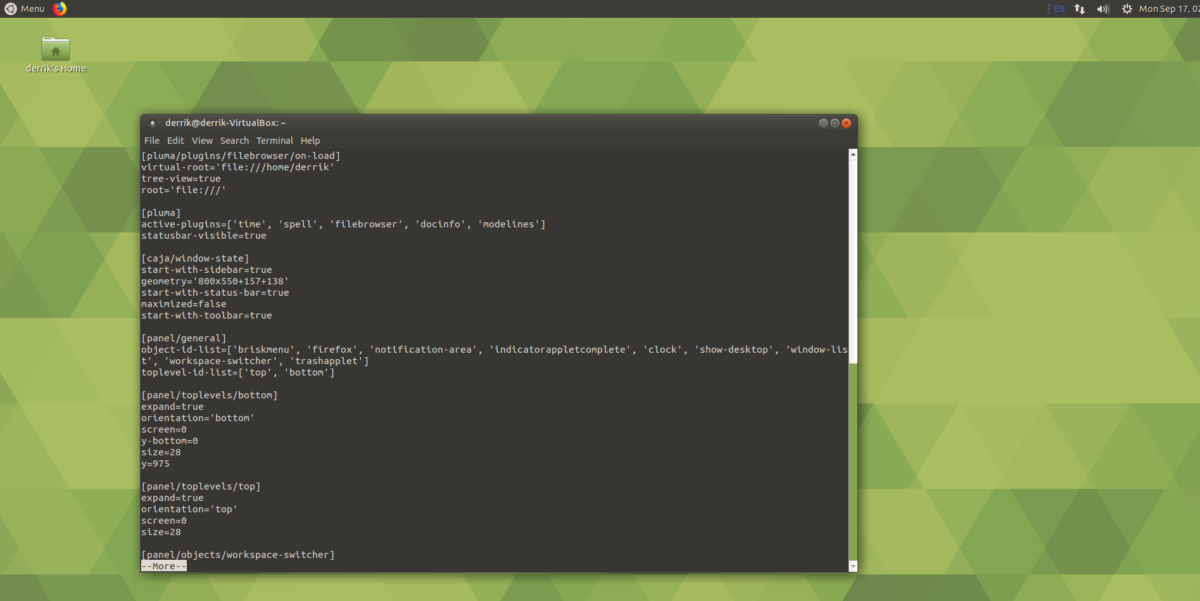
cat ~/Desktop/dconf-mate-backup | more
Ако датотека сигурносне копије изгледа добро, пренесите је негде на сигурно.
Израда сигурносних копија тема и икона
Прављење резервних копија поставки радне површине неће спремити прилагођене иконе и датотеке тема. Ако их желите израдити, направите резервну архиву Тар-а. У терминалу стисните оба ~ / .тхемес и ~ / .ицонс мапе.
Напомена: ако су ваше прилагођене теме и иконе инсталиране широм система, уместо за једног корисника, мораћете да направите резервне копије / уср / схаре / иконе и / уср / схаре / теме / уместо тога.
tar -czvf icons-backup.tar.gz ~/.icons tar -czvf themes-backup.tar.gz ~/.themes
Или:
tar -czvf icons-backup.tar.gz /usr/share/icons tar -czvf themes-backup.tar.gz /usr/share/themes/
Враћање сигурносне копије
Да бисте обновили резервну копију Мате радне површине, отворите прозор терминала и ЦД у мапу у којој чувате резервну копију. У нашем водичу, сигурносна копија је сачувана у ~ / Документи фолдер.
cd ~/Documents
Затим користите команду Дцонф и вратите сигурносну копију. Да бисте обновили потпуну сигурносну копију, урадите следећу наредбу у терминалу:
dconf load / < dconf-full-backup
Враћање сигурносне копије само за радну површину функционише на исти начин као и потпуна израда сигурносних копија. Само користи дцонф лоад наредбу и усмјерите је на резервну датотеку.
dconf load /org/mate/ < dconf-mate-backup
Учитавање датотеке сигурносне копије у Дцонф учитаће све ваше поставке на Мате радну површину. Промјене би се требале догодити аутоматски, мада је добра идеја да се поново покренете за сваки случај.
Врати иконе и теме
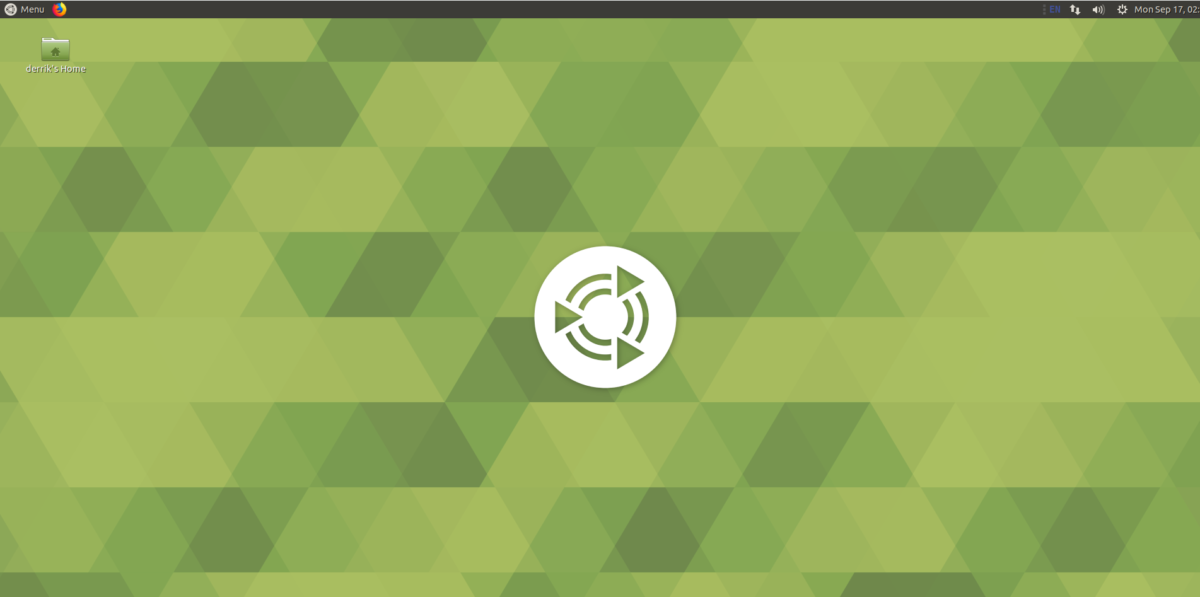
Подешавања Мате радне површине вратила су се у нормалу захваљујући враћању сигурносне копије у Дцонф. Последњи корак је враћање икона и тема. Да бисте то учинили, померите своје themes-backup.tar.gz и icons-backup.tar.gz датотеке у ~ / Десктоп, а затим користите сљедећу наредбу за декомпресију.
tar -xzvf icons-backup.tar.gz -C ~/ tar -xzvf themes-backup.tar.gz -C ~/
Или:
sudo tar -xzvf icons-backup.tar.gz -C /usr/share/ sudo tar -xzvf themes-backup.tar.gz -C /usr/share/</п>













Коментари